
Als u een app heeft gekocht in de iOS App Store of de Mac App Store en er is een probleem, kunt u contact opnemen met Apple om uw geld terug te krijgen. Dit is niet automatisch. U moet een reden opgeven waarom u een terugbetaling wilt en Apple zal uw verzoek beoordelen.
Ditzelfde proces werkt ook met andere iTunes-aankopen, waaronder muziek, boeken, films en tv-programma's. Dit is niet geïntegreerd in de App Store op iOS. U moet iTunes op een computer of de website van Apple gebruiken om een teruggaveverzoek in te dienen.
Hoe dit werkt
Apple staat je alleen toe om een teruggave aan te vragen voor aankopen die je in de afgelopen 90 dagen hebt gedaan. In tegenstelling tot de Google Play Store van Android, die biedt een terugbetalingsperiode van twee uur zonder vragen , Apple biedt niet op dezelfde manier automatische terugbetalingen aan. Dit is niet bedoeld als een functie waarmee u betaalde apps kunt uitproberen, hoewel de terugbetalingsfunctie van Android op die manier kan worden gebruikt.
Als u een teruggave wilt aanvragen, moet u een 'probleem melden' met uw aankoop bij Apple, een specifiek probleem selecteren en uw verzoek aan Apple uitleggen. Redenen zijn onder meer 'Ik heb deze aankoop niet geautoriseerd', 'Item is niet gedownload of kan niet worden gevonden', 'Item wordt niet geïnstalleerd of downloadt te langzaam', 'Item wordt geopend maar werkt niet zoals verwacht', en "Probleem staat hier niet vermeld" om uw eigen situatie uit te leggen.
Nadat u een reden heeft opgegeven, zal de klantenservice van Apple uw verzoek beoordelen. Dit kan een dag of twee duren en er kan contact met u worden opgenomen voor meer informatie.
Gebruik de website van Apple
iTunes brengt je gewoon naar de website van Apple, dus je kunt iTunes helemaal overslaan en de website van Apple zelf gebruiken. Ga hiervoor naar het Meld een probleem pagina op de website van Apple. U kunt deze website ook op uw iPhone of iPad openen.
Log in met uw Apple ID, klik op "Apps" en klik op "Een probleem melden" naast de app of andere aankoop waarvoor u een terugbetaling wilt. Kies de reden waarom u een terugbetaling wilt en beschrijf de situatie aan Apple.
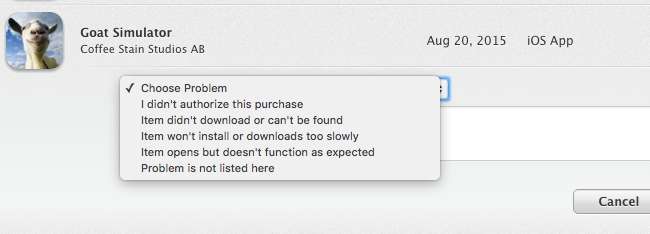
Begin met uw e-mail
Het ontvangstbewijs dat Apple u per e-mail heeft gestuurd, bevat snelle "Meld een probleem" -links die u kunt gebruiken om problemen te melden en restitutie aan te vragen, zodat u met uw e-mail kunt beginnen. Open uw e-mail op uw computer, iPhone of iPad en zoek naar de naam van de app. Dit zou een e-mailbevestiging voor die app moeten vinden, naar u gemaild door Apple.
Open die e-mail en tik of klik op de link "Een probleem melden" om rechtstreeks naar de website van Apple te gaan om een probleem met de aankoop te melden en een terugbetaling aan te vragen.
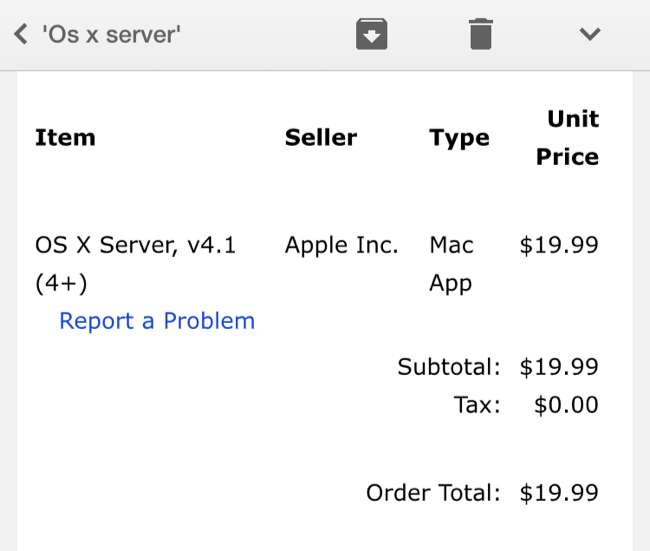
Begin vanuit iTunes
Apple biedt deze functie ook aan in iTunes op Macs en Windows-pc's. Zoals gewoonlijk, iTunes is de onhandigste, langzaamste manier om dit te doen. U kunt beter op internet beginnen, want als u door iTunes klikt, komt u uiteindelijk toch op internet.
Om dit in iTunes te doen, opent u iTunes op uw Mac of Windows-pc en zorgt u ervoor dat u bent ingelogd met hetzelfde account dat u gebruikt op uw iPhone of iPad. Klik op de profielfoto in de rechterbovenhoek van het iTunes-venster en selecteer 'Accountgegevens'. Als u zich moet aanmelden met een ander account, selecteert u "Afmelden" en meldt u zich eerst aan met het juiste account. Voer uw Apple ID-wachtwoord in wanneer iTunes daarom vraagt.
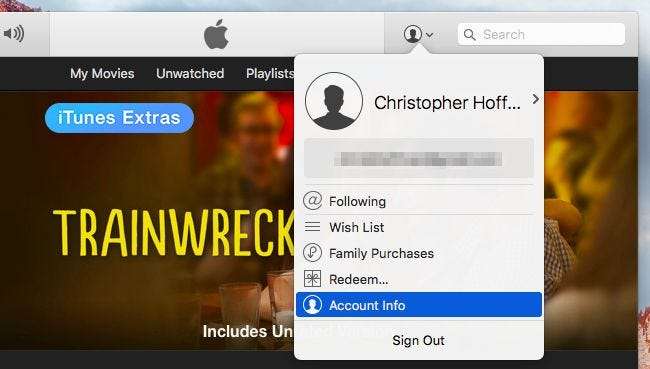
Scrol omlaag naar het gedeelte Aankoopgeschiedenis en klik op "Alles weergeven" om een lijst met uw aankopen te zien.
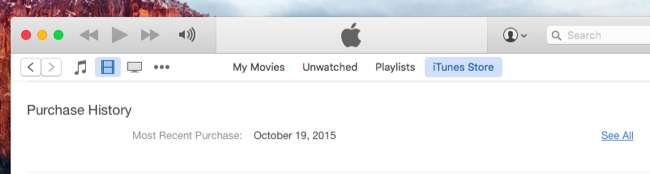
Zoek de app waarvoor u een terugbetaling wilt. Als het deel uitmaakt van een groep aankopen met meerdere apps, klik dan op de pijlknop links van die aankopen en klik vervolgens op 'Een probleem melden'. Als het hier op een aparte regel staat, kunt u gewoon op 'Een probleem melden' klikken.
Rechts van elke app ziet u de links 'Een probleem melden'. Klik op de link 'Een probleem melden' voor de app waarvoor u een terugbetaling wilt.
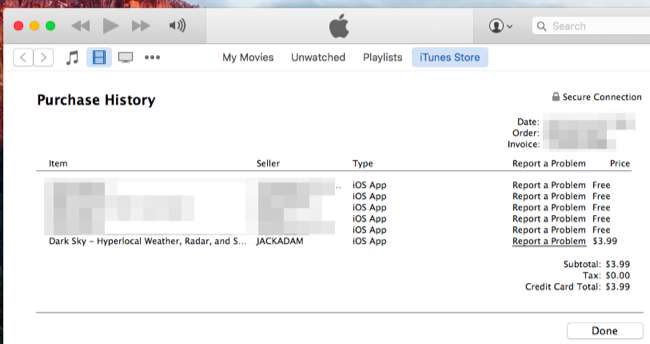
U wordt naar de website van Apple geleid, waar u opnieuw moet inloggen. Kies de reden waarom u een terugbetaling wilt en beschrijf het probleem aan Apple.
Apple heeft wel een systeem dat is ingesteld om restitutieverzoeken af te handelen, maar deze zijn verre van gegarandeerd. Als u alleen een technisch probleem ondervindt, is de kans groot dat u wordt gevraagd contact op te nemen met de app-ontwikkelaar voor technische ondersteuning.







